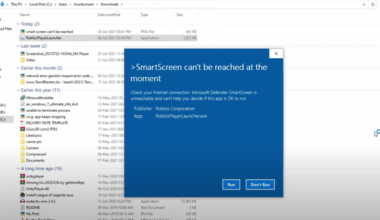Pernah mengalami layar blank atau hitam saat mencoba share screen di Discord? Masalah ini jelas mengganggu, terutama ketika kamu sedang streaming game, menonton film, atau presentasi. Untungnya, kamu bisa memperbaikinya sendiri dengan langkah sederhana. Artikel ini akan memandu kamu melalui solusi aktif dan praktis, baik di laptop maupun HP.
Penyebab Umum Share Screen Discord Hitam/Blank
Beberapa penyebab yang paling sering memicu masalah ini antara lain:
- Fitur screen sharing terbaru Discord belum stabil di semua perangkat.
- Discord tidak dijalankan dengan izin administrator.
- Aplikasi yang kamu bagikan menggunakan mode layar penuh (fullscreen).
- Tema Aero di Windows menyebabkan rendering gagal.
- Fitur Hardware Acceleration aktif.
- Pengaturan Reduced Motion belum diaktifkan.
6+ Cara Mengatasi Share Screen Discord Hitam / Blank
1. Matikan Fitur Screen Sharing Teknologi Terbaru
Buka Settings → Voice & Video lalu nonaktifkan opsi “Use our latest technology to capture your screen”. Setelah itu restart Discord dan coba share screen lagi.
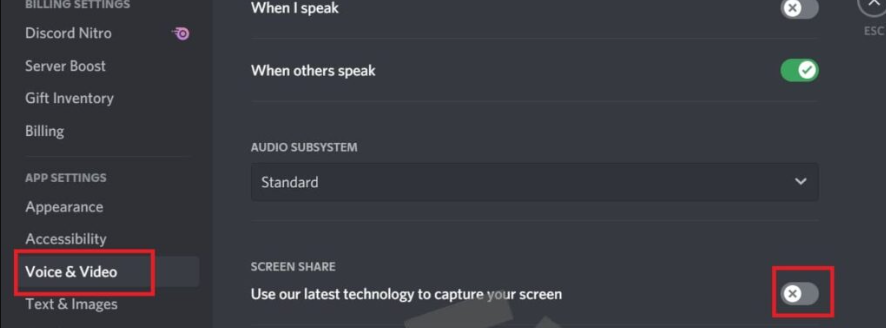
2. Jalankan Discord & Aplikasi Sebagai Admin
Klik kanan ikon Discord, lalu pilih Run as Administrator. Jika kamu membagikan aplikasi lain (misalnya game), jalankan juga dengan izin admin agar tidak ada konflik.
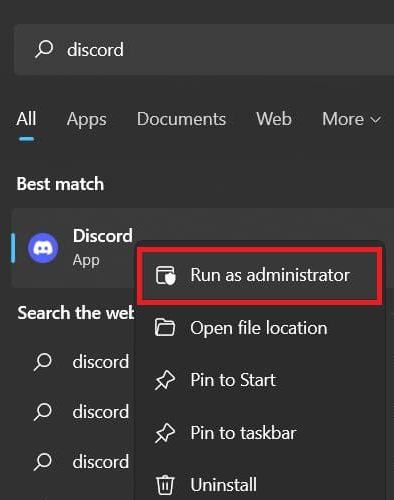
3. Gunakan Windowed Mode, Bukan Fullscreen
Kalau aplikasi atau game berjalan di fullscreen, ubah ke mode windowed atau borderless. Discord lebih mudah menangkap layar dengan mode ini.
4. Nonaktifkan Aero Theme di Windows
Buka Control Panel → Personalization, lalu pilih tema standar Windows (bukan Aero). Ini membantu mengurangi bug visual saat share screen.
5. Matikan Hardware Acceleration
Hardware Acceleration di Discord berfungsi memperlancar animasi dan transisi, sehingga setiap menu terlihat lebih halus saat kamu mengaktifkannya. Namun, fitur ini kadang justru membuat share screen menjadi blank karena keterbatasan GPU
Masuk ke Settings → Advanced, lalu nonaktifkan opsi Hardware Acceleration. Restart Discord untuk melihat hasilnya.
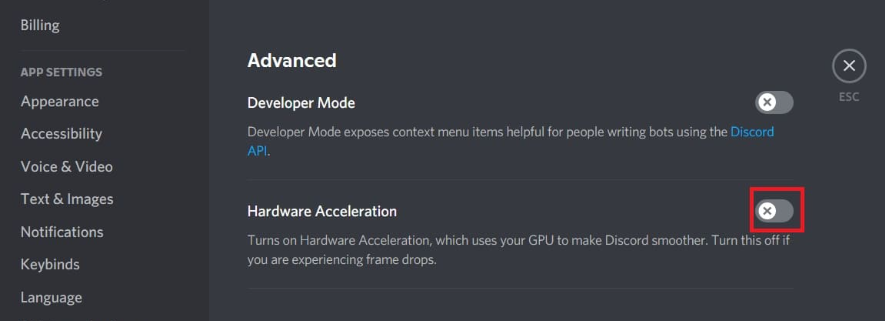
6. Aktifkan Reduced Motion
Reduced Motion di Discord mengatur transisi dan animasi dalam aplikasi. Saat kamu mengaktifkan fitur ini, animasi jadi lebih singkat sehingga Discord terasa lebih ringan dan smooth
Masuk ke Settings → Accessibility, nonaktifkan Sync with Computer, lalu aktifkan Enable Reduced Motion. Setelah itu tekan Ctrl+R untuk restart Discord.

Metode Tambahan
Selain langkah di atas, kamu juga bisa mencoba:
- Mematikan Hardware Acceleration di browser (jika menggunakan Discord versi web).
- Menghapus cache Discord agar aplikasi berjalan lebih ringan.
- Mengupdate driver GPU dan aplikasi Discord ke versi terbaru.
- Menutup semua proses Discord yang masih berjalan di Task Manager, lalu menjalankan ulang aplikasinya.
Rangkuman Solusi
| No | Langkah | Manfaat |
|---|---|---|
| 1 | Matikan fitur capture terbaru | Menghindari bug saat rendering |
| 2 | Jalankan sebagai admin | Mengatasi konflik izin aplikasi |
| 3 | Gunakan windowed mode | Memudahkan Discord menangkap layar |
| 4 | Nonaktifkan Aero Theme | Menstabilkan tampilan Windows |
| 5 | Matikan Hardware Acceleration | Mengurangi risiko layar blank |
| 6 | Aktifkan Reduced Motion | Membuat Discord lebih ringan |
Kesimpulan
Share screen Discord yang berubah menjadi hitam atau blank memang menyebalkan, tapi kamu bisa memperbaikinya dengan cepat. Mulailah dari mematikan fitur screen capture terbaru, menjalankan aplikasi sebagai admin, hingga menonaktifkan akselerasi perangkat keras. Jangan lupa juga untuk menjaga Discord dan driver GPU tetap terbaru agar performa optimal.